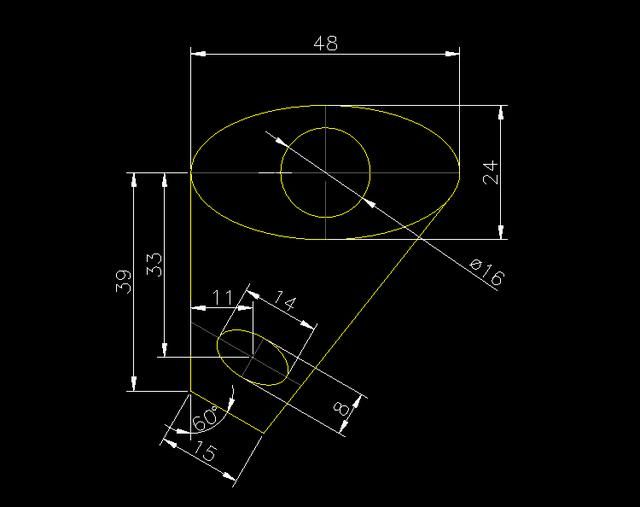大家都知道
CAD图纸中除了要绘制图纸相关的线条以外,文字功能也是很关键的,而对于
CAD图纸中的文字来说,基本上都是用于注释说明的。
我们经常会给CAD图纸中标注一大段文字,这些文字都是为了注释说明的。那么大家知道CAD如何输入注释标注文字吗?下面是小编整理的CAD如何输入注释标注文字的方法,希望能帮到大家!
在CAD中我们有时候需要要给图纸添加一些文字进行标注,首先我们点击CAD中的工具栏中的“绘图”,然后选择“文字”,两个选择,一个是单行文字或者是多行文字。我分成两个部分进行操作。

CAD单行文字注释标注
首先是单行文字,我们选择单行文字之后,这个鼠标就会变成十字架形状,然后选择字体所在的位置的起始点,然后点击鼠标左键确定。这个之后就会出现一个输入框,在这个小框我们就可以输入我们所需的文字或者标注。注意如果文字直线型而是垂直型的就可以通过旋转来进行调整。
CAD多行文字注释标注
然后是多行文字,首先还是通过上述步骤的"绘图"文字"然后选择多行文字,鼠标这个时候也会变成十字架,然后选择文字的起始点点击之后会出现一个输入框而这个时候还会出现编辑工具栏。这个就是与单行文字输入的区别,这个时候我们就在输入框里输入我们要输入的文字。
编辑第一行文字,我们输入所要标注的的内容之后点击鼠标左键之后就会直接进入到下一行的文字编辑。如果你需要修改第一行的文字,那么在需要修该的地方点击鼠标,看到输入插入标识之后,就可以进行修改。
CAD文字大小调节
那么对文字的字体大小进行修改的话,可以通过点击上面的文字样式,然后选择一种合适的样式之后然后点击确定,这样的样式修改是应用到整个文字的修改。要是你想第一行与第二行的字体不同的话,利用单行文字进行编辑就可以啦。
通过上述的步骤,一般的标注文字就完成啦。在图纸中我们总是会遇到像是图纸说明这些,一般都是标题用单行文字进行编辑,正文的字体一般都是一致的,所以用多行文字进行编辑,这样就会比较快速有效,也不容易出错。
以上就是我们今天为大家介绍的关于CAD文字注释标注的相关内容了,使用
CAD软件中的文字功能为图纸进行注释可以让我们的图纸更加清晰明了哦!